Как удалить старый Apple ID и создать новый на вашем iPhone
Если вам нужно удалить старый Apple ID и создать новый на вашем iPhone, следуйте нашему пошаговому руководству. Мы расскажем, как правильно выйти из старого аккаунта, удалить его данные и создать новый, чтобы вы могли наслаждаться всеми преимуществами своего устройства.


Перед началом процесса сделайте резервную копию всех данных на вашем iPhone, чтобы не потерять важную информацию.

Как УДАЛИТЬ ВСЕ ДАННЫЕ с iPhone и стереть Apple ID/СБРОС ДО ЗАВОДСКИХ НАСТРОЕК на АЙФОНЕ
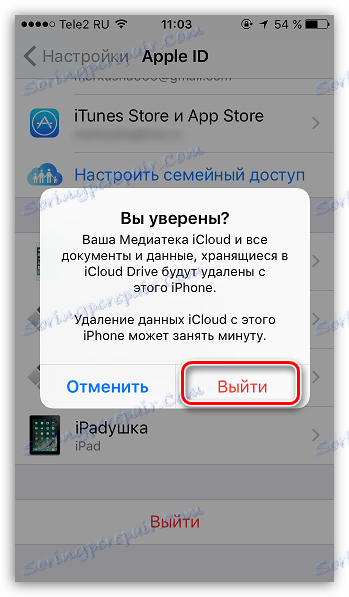

Откройте настройки на вашем iPhone и нажмите на ваше имя в верхней части экрана, чтобы перейти к настройкам Apple ID.

Удалить iCloud (Apple ID), или как отвязать iPhone или iPad от учетной записи Apple? - Яблык
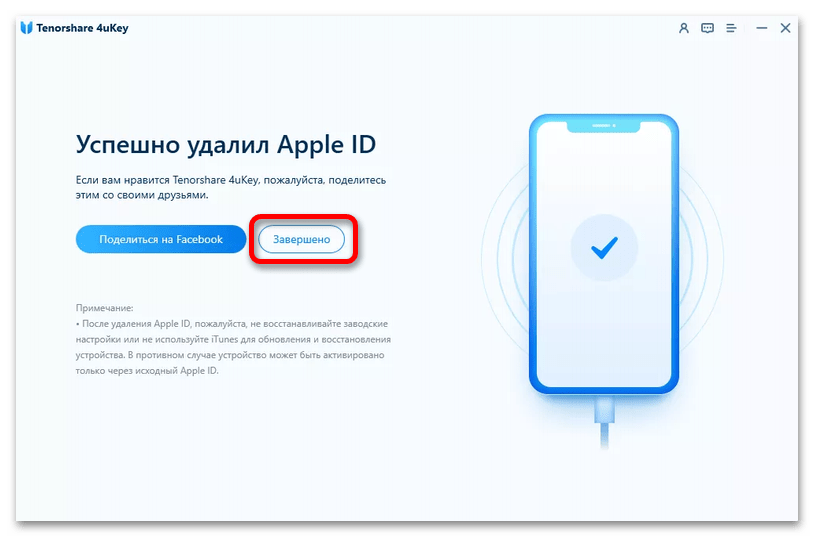
Прокрутите вниз и нажмите Выйти, чтобы выйти из вашего текущего Apple ID.

Как удалить Apple ID без пароля (новинка 2023 г.)
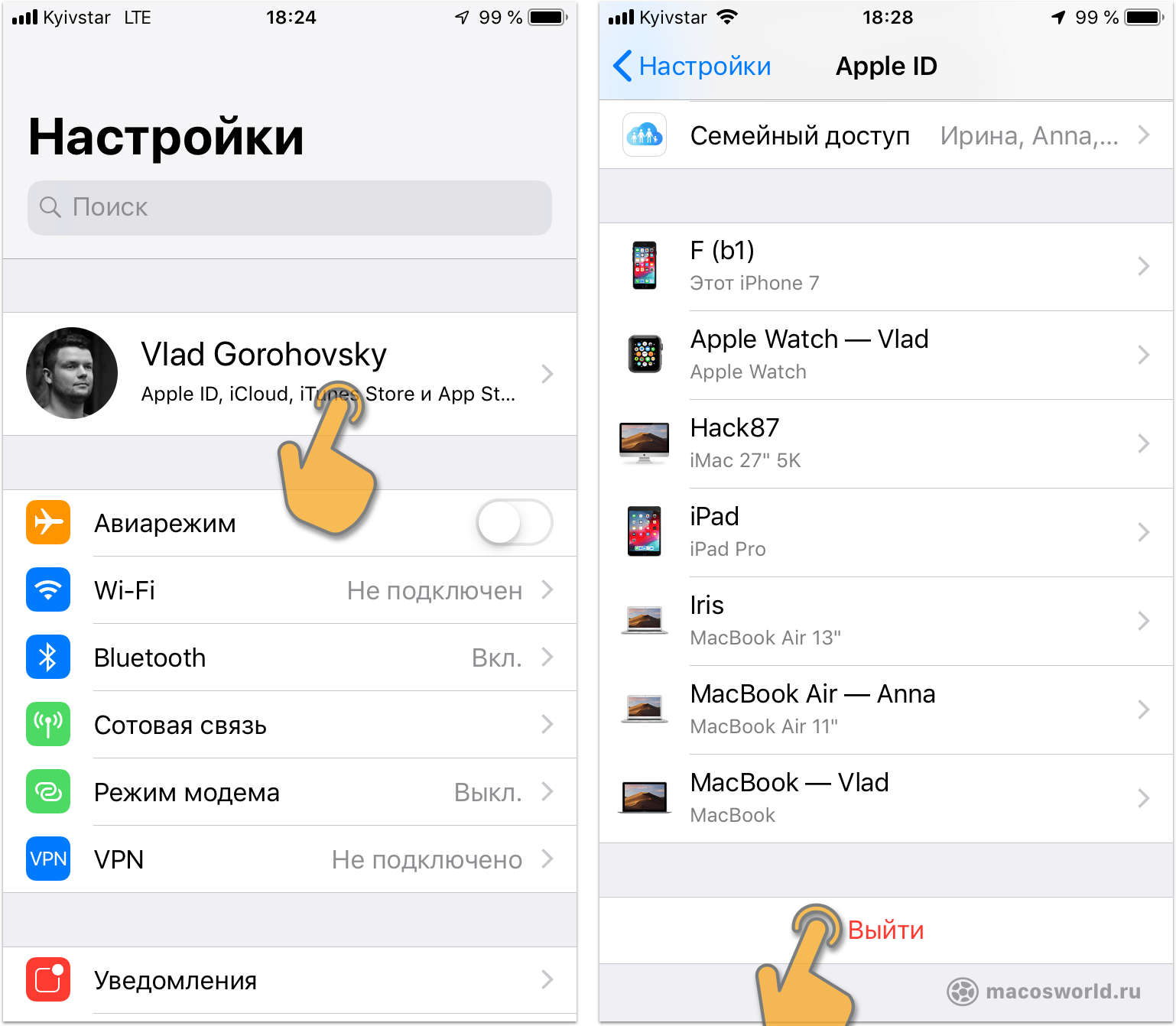
Введите пароль от вашего Apple ID, чтобы подтвердить выход, и выберите, какие данные вы хотите сохранить на устройстве.

✅ Как отвязать Айфон или iPad от Apple id - Как удалить iCloud на iPhone - Удаляем запись Apple id
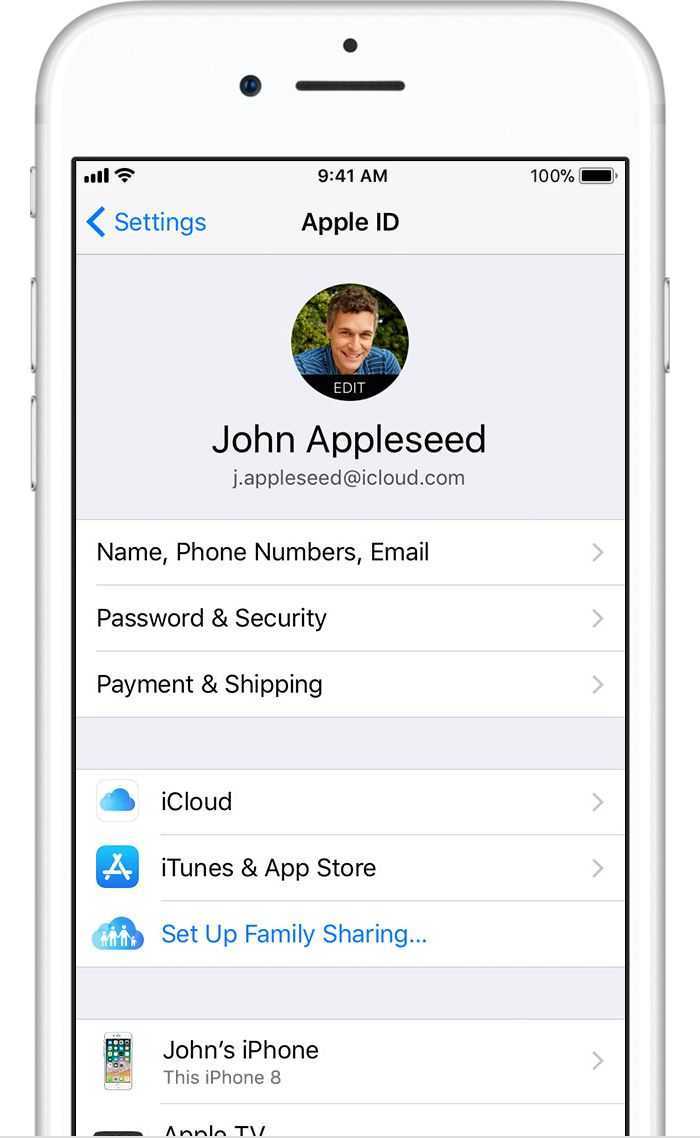
После выхода из старого Apple ID перейдите обратно в настройки и выберите Войти в iPhone.

Как удалить Apple ID с iPad без пароля - Удалить учетную запись iCloud
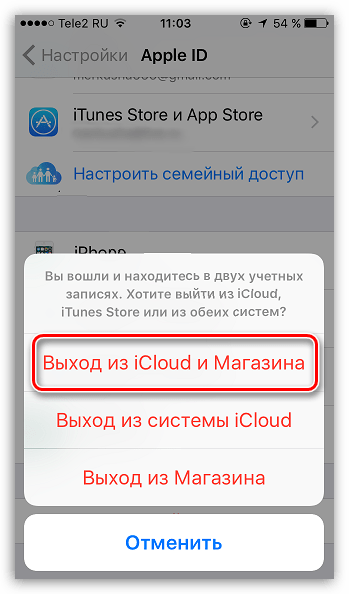
Нажмите Нет Apple ID или забыли его? и выберите Создать Apple ID.
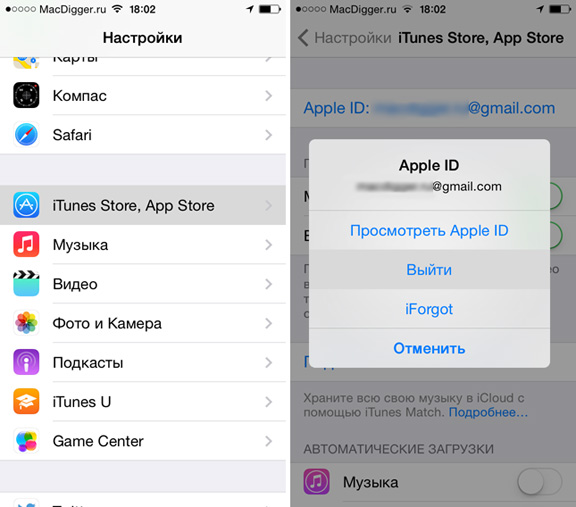
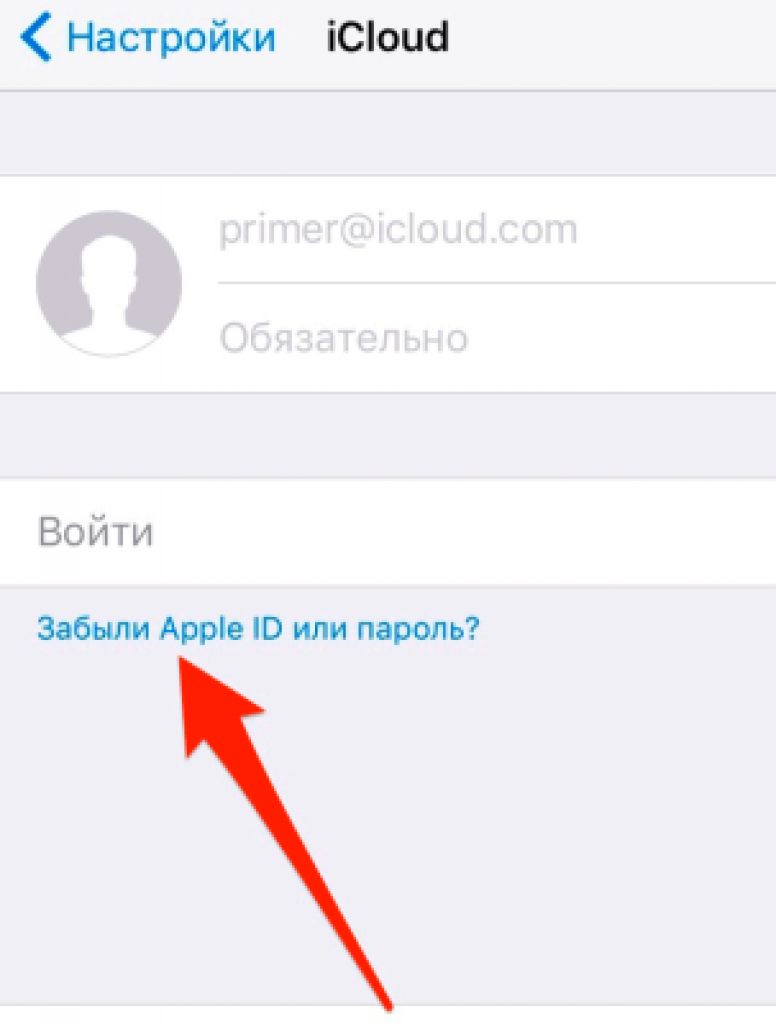
Следуйте инструкциям на экране для создания нового Apple ID, указав свою электронную почту, пароль и другие необходимые данные.
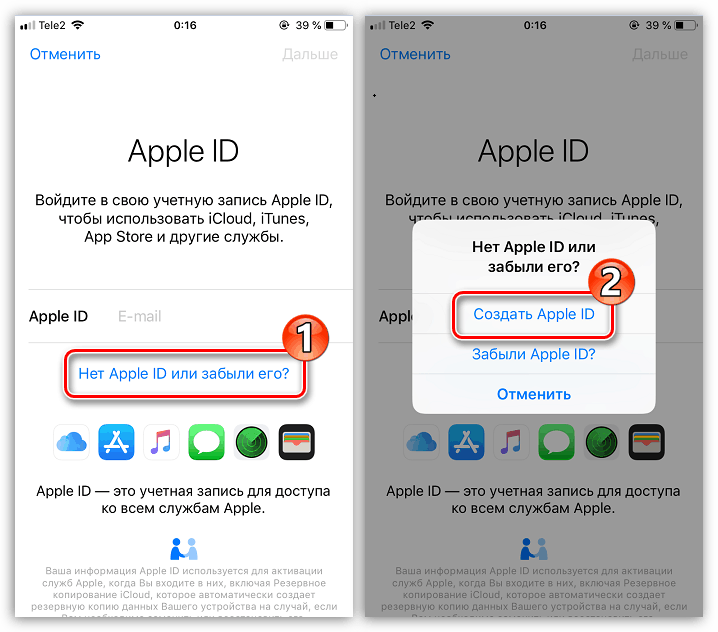
После создания нового Apple ID войдите в него на вашем iPhone, чтобы завершить настройку.
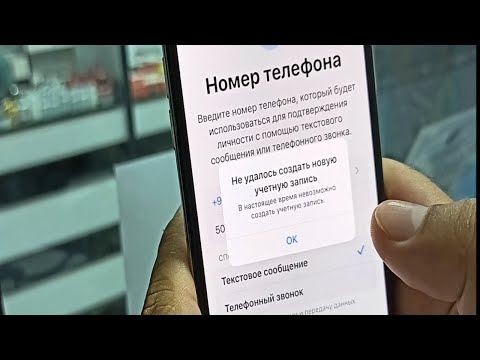
Не удалось создать новую учетную запись, В настоящее время невозможно создать apple id, на iPhone
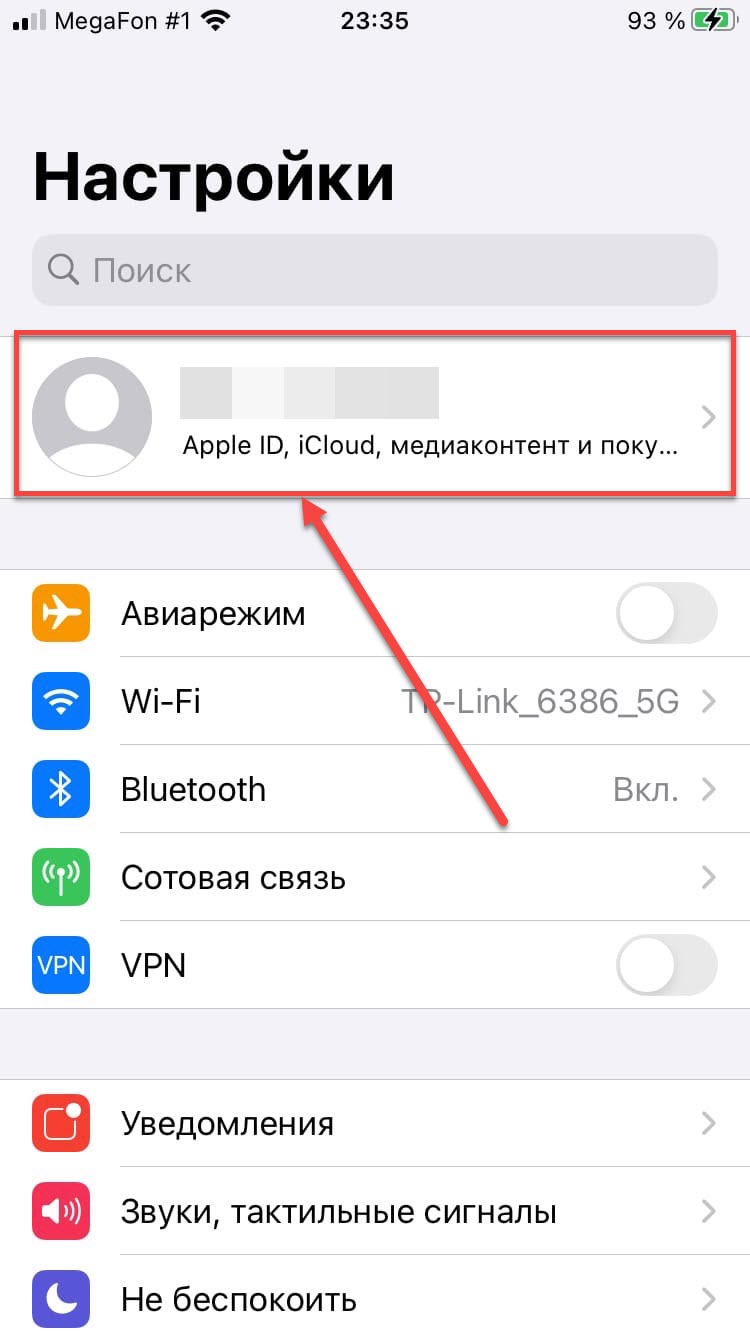

Убедитесь, что все данные и настройки синхронизируются с вашим новым Apple ID, чтобы избежать потери информации.
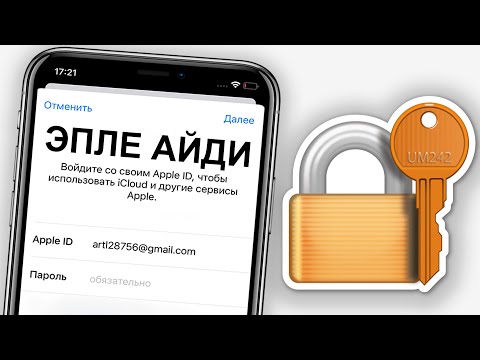
ЗАБЫЛ ЕГО… Что делать, если забыл пароль Apple ID? Как удалить Apple ID на iPhone?
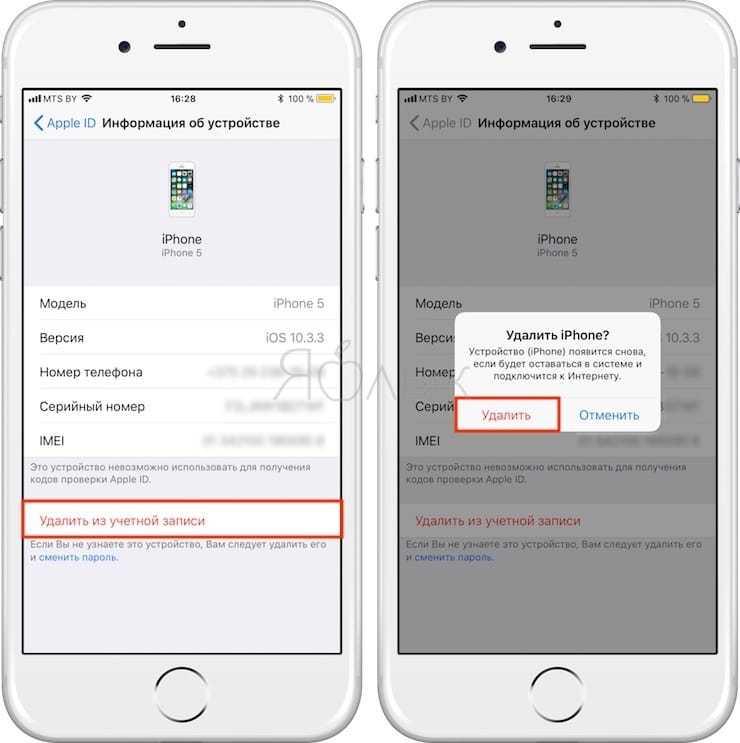
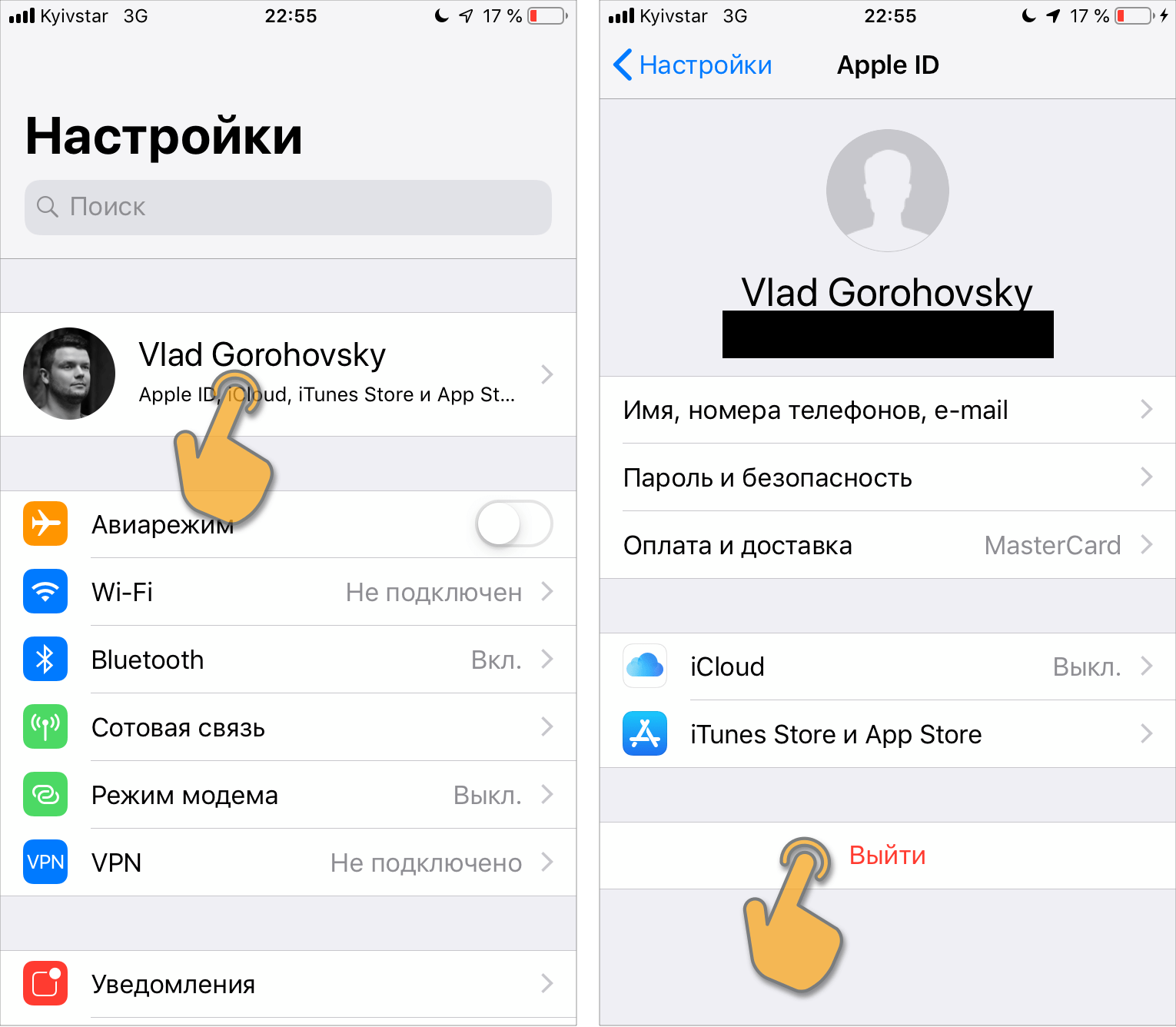
Если у вас возникли трудности, обратитесь в службу поддержки Apple для получения дополнительной помощи.
